| Oracle® Fusion Middleware Oracle Service Busインストレーション・ガイド 11g リリース1(11.1.1.3) B61431-01 |
|
 前 |
 次 |
| Oracle® Fusion Middleware Oracle Service Busインストレーション・ガイド 11g リリース1(11.1.1.3) B61431-01 |
|
 前 |
 次 |
この章では、Oracle Service Busのみをインストールおよび構成する方法について説明します。内容は次のとおりです。
Oracle Service Bus 11gとOracle SOA Suiteを同じドメインに含むWebLogicドメインの作成
Oracle SOA SuiteをサポートするためのOracle Service Bus WebLogicドメインの拡張
Oracle Service BusをサポートするためのOracle SOA Suite WebLogicドメインの拡張
Oracle Service BusとOracle SOA Suiteが共存するシナリオ
この章では、Oracle Service BusとOracle SOA Suiteを同じドメインにインストールし、構成する方法についても説明します。特に、次のシナリオをお読みください。
Oracle Service Bus 11gとOracle SOA Suiteを同じドメインに含むWebLogicドメインの作成
Oracle SOA SuiteをサポートするためのOracle Service Bus WebLogicドメインの拡張
Oracle Service BusをサポートするためのOracle SOA Suite WebLogicドメインの拡張
Oracle Service Busのインストールと構成を行う前に、「Oracle Service Busインストールの準備」に記載されているすべての前提条件を満たす必要があります。
このトピックでは、Oracle Service Bus 11g(ソフトウェアのみ)をインストールする方法ついて説明します。内容は次のとおりです。
この項の標準タイプのインストールを実行すると、次のコンポーネントがデプロイされます。
Oracle Service Busサーバー
Oracle Service Bus統合開発環境(IDE)
この項のカスタム・タイプのインストールを実行すると、選択内容に基づいて次のコンポーネントがデプロイされます。
Oracle Service Busサーバー(必須)
Oracle Service Bus統合開発環境(IDE)
Oracle Service Busサンプル
Oracle Service Busのインストールは、次のコンポーネントのインストールに依存します。
Oracle WebLogic Server
Oracle Enterprise Pack for Eclipse (Oracle Service Bus統合開発環境専用)。Oracle WebLogic Serverとともにインストールされます。
JDK (Oracle WebLogic JRockit JDKまたはSun JDK 1.6.0)
Oracle Service Bus 11gをインストールするには、次の手順を実行します。
「インストールの開始」のすべての手順を実行して、インストールを開始します。手順を完了すると、「ようこそ」画面が表示されます。
「ようこそ」画面で「次へ」をクリックします。「インストール・タイプの選択」画面が表示されます。
「インストール・タイプの選択」画面で、「標準」または「カスタム」を選択します。詳細は、「Oracle Service Busのインストール・タイプについて」を参照してください。「次へ」をクリックすると、「前提条件のチェック」画面が表示されます。
|
注意: Oracle Service Busを64ビット・マシンにインストールする場合は、「カスタム」インストール・タイプを選択します。Oracle Service Bus IDEオプションは選択解除する必要があります。 |
すべての前提条件チェックの確認が完了したら、「次へ」をクリックします。「インストール場所の指定」画面が表示されます。
「インストール場所の指定」画面の「Oracleミドルウェア・ホーム」フィールドに、システムにインストールされているOracle Middlewareホームへのパスを入力します。Oracle WebLogic Serverがシステム上の同じミドルウェア・ホームにすでにインストールされていることを確認します。このディレクトリは、Oracle WebLogic Serverインストールで作成されたOracle Middlewareホーム・ディレクトリと同じです。
「Oracleホーム・ディレクトリ」フィールドに、ミドルウェア・ホームの下に作成されるOracleホーム・フォルダの名前を入力します。
「WebLogicサーバーの場所」フィールドに、マシンにインストールされているOracle WebLogic Serverへのパスを入力します。デフォルトでは、ミドルウェア・ホームの下にあるこのディレクトリの名前はwlserver_10.3です。
オプション: Oracle Service Bus統合開発環境(IDE)をインストールする場合は、マシンにインストールされているOracle Enterprise Pack for Eclipseへのパスを入力します。デフォルトでは、ミドルウェア・ホームの下にあるこのディレクトリの名前はoepe_11gR1PS2です。
「サマリー・ページ」画面に、選択内容のサマリーが表示されます。このサマリーを確認し、インストールを開始するかどうかを決定します。この段階でいずれかの構成設定を変更する場合は、左のナビゲーション・ページでトピックを選択し、選択内容を変更します。Oracle Service Busのインストールを続けるには、「インストール」をクリックします。
このインストール・プロセスでは、Oracle Service Busソフトウェアをシステムにコピーして、ミドルウェア・ホームの下にOracle Service Busホーム・ディレクトリを作成します。「WebLogicドメインの作成」の説明に従って、WebLogicドメインの作成を続けます。また、ドメインの作成時に管理サーバーの設定を構成する必要があります。
Oracle Fusion Middleware構成ウィザードを使用して、WebLogicドメインを作成するか、既存のドメインを拡張します。WebLogic管理ドメイン・オプションの詳細は、「Oracle WebLogic Server管理ドメイン・オプションについて」を参照してください。
|
参照: Oracle WebLogic Server管理ドメインの詳細は、『Oracle Fusion Middleware Oracle WebLogic Serverドメイン構成の理解』の「Oracle WebLogic Serverドメインについて」章を参照してください。ドメイン構成オプションについては、「Oracle Service Busドメイン構成シナリオ」を参照してください。 |
このトピックでは、Oracle Service Busのみを含むWebLogicドメインを作成する方法について説明します。内容は次のとおりです。
Oracle Service Busのみを含む新しいドメインを作成する場合は、このトピックのインストールと構成を実行します。ドメイン構成オプションについては、「Oracle Service Busドメイン構成シナリオ」を参照してください。
この項のインストールと構成を実行すると、次のコンポーネントがデプロイされます。
WebLogic管理サーバー
Oracle Service Busの管理対象サーバー
管理対象サーバー上にデプロイされたアプリケーション
Oracle Service Busサーバー上にデプロイされたOracle Service Bus管理コンソール
この項のインストールと構成は、次のコンポーネントに依存します。
Oracle WebLogic Server
Oracle Service Bus 11g
Oracle Service Busのみを含む新しいドメインを作成するには、次の手順を実行します。
「Oracle WebLogic ServerのインストールとOracle Middlewareホームの作成」の説明に従って、Oracle WebLogic Serverをインストールします。
「Oracle Service Bus 11gソフトウェアのインストール」の説明に従って、Oracle Service Bus 11gソフトウェアをインストールします。
次のコマンドを実行して、Oracle Fusion Middleware構成ウィザードを起動します。
UNIXの場合: <Middleware_Home>/oracle_common/common/bin/config.sh
Windowsの場合: <Middleware_Home>\oracle_common\common\bin\config.bat
Oracle Fusion Middleware構成ウィザードが表示されます。
「ようこそ」画面で、「新しいWebLogicドメインの作成」オプションを選択します。「次へ」をクリックすると、「ドメイン・ソースの選択」画面が表示されます。
「ドメイン・ソースの選択」画面で、「次の製品をサポートするために、自動的に構成されたドメインを生成する」オプションが選択されていることを確認します。ドメイン構成オプションを選択します。詳細は、「Oracle Service Busドメイン構成シナリオ」を参照してください。
次の表に、Oracle Service BusをWebLogicドメインにデプロイするためのオプションをまとめます。
表5-1 Oracle Service Busドメイン構成オプション
| ドメイン・テンプレート | 説明 |
|---|---|
|
Oracle Service Bus拡張 - 単一サーバー・ドメイン・トポロジ - 11.1.1.3 [Oracle_OSB1] |
このオプションは、WebLogic管理サーバーおよび管理対象サーバーとして機能する単一サーバーを作成する場合に使用します。このデプロイメント・オプションは、開発環境に適しています。 Oracle Service Bus拡張 - 単一サーバー・ドメイン・トポロジ - 11.1.1.3 [Oracle_OSB1]オプションを選択すると、デフォルトで次のオプションも選択されます。
|
|
Oracle Service Bus拡張 - すべてのドメイン・トポロジ - 11.1.1.3 [Oracle_OSB1] |
このオプションは、次のいずれかをインストールおよび構成する場合に使用します。
Oracle Service Bus拡張 - すべてのドメイン・トポロジ - 11.1.1.3 [Oracle_OSB1]オプションを選択すると、デフォルトで次のオプションも選択されます。
|
|
Oracle Service Bus OWSM拡張 - 11.1.1.3 [Oracle_OSB1] |
このオプションは、Oracle Web Services Managerのポリシーのランタイム・サポートを使用するOracle Service Busを含むドメインを作成する場合に使用します。 Oracle Service Bus OWSM拡張テンプレートは、いずれかのOracle Service Busテンプレート(単一サーバー・トポロジまたはすべてのドメイン・トポロジ)に依存します。このため、Oracle Service Bus OWSM拡張 - 11.1.1.3 [Oracle_OSB1]オプションは、Oracle Service Bus拡張 - 単一サーバー・トポロジ - 11.1.1.3 [Oracle_OSB1]またはOracle Service Bus拡張 - すべてのドメイン・トポロジ - 11.1.1.3 [Oracle_OSB1]を選択した後にのみ選択できます。 Oracle Service OWSM拡張 - すべてのドメイン・トポロジ - 11.1.1.3 [Oracle_OSB1]オプションを選択すると、デフォルトで次のオプションも選択されます。
Oracle Enterprise Manager Fusion Middleware Control 11g R1(11.1.1.1.0)を使用してOracle Web Services Managerのポリシーを作成または編集する場合は、Oracle Enterprise Manager - 11.1.1.0 [oracle_common]オプションも選択します。 |
ドメイン構成オプションを選択したら、「次へ」をクリックします。ドメイン名と場所の選択画面が表示されます。
作成するドメインの名前と場所を入力して、「次へ」をクリックします。「管理者ユーザー名およびパスワードの構成」画面が表示されます。
管理者のユーザー名とパスワードを構成します。デフォルトのユーザー名はweblogicです。「次へ」をクリックします。
Oracle Fusion Middleware構成ウィザードの「サーバーの起動モードおよびJDKの構成」画面で、JRockit SDK 1.6.0_17と「本番モード」を選択します。開発モードの場合は、Sun JDKを選択できます。「次へ」をクリックすると、「JDBCコンポーネント・スキーマの構成」画面が表示されます。
「JDBCコンポーネント・スキーマの構成」画面で、OSB JMSレポート・プロバイダ・スキーマやOWSM MDSスキーマなど、変更するコンポーネント・スキーマを選択します。
スキーマ所有者、スキーマ・パスワード、データベースとサービス、ホスト名およびポートの値を設定できます。最初にRCUを実行する必要があり、これらの値はRCUに使用した値と一致する必要があります。OSB JMSレポート・プロバイダを選択できます。
|
注意: Evaluation Databaseを使用している場合は、次の値が選択されていることを確認します。
Evaluation Databaseを使用している場合は、接続テストの結果を無視できます。 |
「次へ」をクリックします。JDBCコンポーネント・スキーマのテスト画面が表示されます。テストに成功すると、「オプションの構成を選択」画面が表示されます。
「オプションの構成を選択」画面では、「管理サーバー」、「管理対象サーバー、クラスタ、およびマシン」、「デプロイメントとサービス」、「RDBMSセキュリティ・ストア」などを構成できます。該当するチェック・ボックスを選択して、「次へ」をクリックします。
次の管理サーバー・パラメータを構成します。
名前
リスニング・アドレス
リスニング・ポート
SSLリスニング・ポート
SSL有効
必要に応じて、JMS分散宛先を構成します。
必要に応じて、管理対象サーバーを構成します。
必要に応じて、クラスタを構成します。
必要に応じて、管理対象サーバーをクラスタに割り当てます。
必要に応じてマシンを構成します。この手順は、あるマシンで管理サーバーを実行し、別の物理マシンで管理対象サーバーを実行する場合に便利です。
管理サーバーをマシンに割り当てます。
デプロイメント(アプリケーションやライブラリなど)およびサービスを選択し、それらを特定のクラスタまたはサーバーにターゲット指定します。
必要に応じて、RDBMSセキュリティ・ストア・データベースを構成します。
「構成のサマリー」画面でドメイン構成を確認し、「作成」をクリックしてドメインの作成を開始します。
指定した構成属性でWebLogicドメインが作成されます。
この項の手順に従って、Oracle SOA Suiteの最新バージョンをインストールします。
Oracle SOA Suite 11g の最新バージョンのインストールには、次のステップが含まれます。
最新のOracle WebLogic ServerおよびOracle Fusion Middleware 11gソフトウェアの詳細は、次の記述を参照してください。
最新のOracle Fusion Middleware 11gソフトウェアは、Oracle Technology Network (OTN)からダウンロードできます。
http://www.oracle.com/technology/
このドキュメントの公開時点では、Oracle Fusion Middleware 11gの最新リリースは11g リリース1(11.1.1.3.0)でした。このリリースでは、Oracle Fusion Middleware 11g リリース1(11.1.1.1.0)と11g リリース1(11.1.1.2.0)に取ってかわる新機能が提供されています。
Oracle Fusion Middleware 11gには、Oracle WebLogic Serverの最新バージョンも必要です。このドキュメントの公開時点では、Oracle WebLogic Serverの最新バージョンは、Oracle WebLogic Server 11g(10.3.3)でした。
Oracle Fusion Middleware 11gに最新リリースへのパッチを適用する方法の詳細は、『Oracle Fusion Middlewareパッチ適用ガイド』を参照してください。
Oracle SOA Suiteには、Oracle WebLogic Serverとミドルウェア・ホーム・ディレクトリが必要です。詳細は、『Oracle Fusion Middlewareインストレーション・プランニング・ガイド』のOracle WebLogic Serverのインストールに関する項を参照してください。また、『Oracle Fusion Middleware Oracle WebLogic Serverインストレーション・ガイド』のグラフィカル・モードでのインストール・プログラムの実行に関する項も参照してください。
|
注意: Oracle Service Bus 11gをインストールする前に、すでにミドルウェア・ホームが作成されている場合、再度新しいミドルウェア・ホームを作成する必要はありません。Oracle SOA Suiteのインストールに、同じミドルウェア・ホームを使用できます。 |
Oracle WebLogic Serverのダウンロードについては、『Oracle Fusion Middleware Oracle WebLogic Serverインストレーション・ガイド』の製品の配布に関する項を参照してください。
Oracle SOA Suite 11.1.1.2.0をインストールするには、表5-2の手順に従います。
インストール画面の詳細なヘルプが必要な場合は、「ヘルプ」をクリックしてオンライン・ヘルプにアクセスします。
表5-2 インストールのみオプションのインストール・フロー
| 番号 | 画面 | 説明および必要な操作 |
|---|---|---|
|
1 |
「ようこそ」画面 |
「次へ」をクリックして続行します。 |
|
2 |
「前提条件のチェック」画面 |
「次へ」をクリックして続行します。 |
|
3 |
「インストール場所の指定」画面 |
ミドルウェア・ホームとOracleホームの場所を指定します。Oracle Service Busを含むミドルウェア・ホームと同じミドルウェア・ホームの場所を指定する必要があります。 これらのディレクトリの詳細は、 『Oracle Fusion Middlewareインストレーション・プランニング・ガイド』のOracle Fusion Middlewareのディレクトリ構造と概念に関する項を参照してください。 「次へ」をクリックして続行します。 |
|
4 |
セキュリティ更新の指定画面 |
製品に関する最新の問題を通知する電子メール・アドレスを指定します。 「次へ」をクリックして続行します。 |
|
5 |
「インストール・サマリー」画面 |
画面の情報を確認します。 「インストール」をクリックしてインストールを開始します。 |
|
6 |
「インストールの進行状況」画面 |
UNIXシステムにインストールしている場合、 「次へ」をクリックして続行します。 |
|
7 |
「インストール完了」画面 |
「終了」 をクリックしてインストーラを終了します。 |
|
注意: インストール・プロセスのこの段階では、Oracle SOA SuiteのWebLogicドメインを構成しないでください。 |
インストールの完了後、Oracle SOA Suiteパッチ・セット・インストーラを実行して、ソフトウェアを最新バージョンの11.1.1.3.0に更新する必要があります。
手順については、『Oracle Fusion Middlewareパッチ適用ガイド』のパッチ・セット・インストーラを使用した最新のOracle Fusion Middlewareパッチ・セットの適用に関する項を参照してください。
このトピックでは、Oracle Service BusとOracle SOA Suiteを同じWebLogic管理ドメインに含めてWebLogicドメインを作成する方法について説明します。内容は次のとおりです。
Oracle Service BusとOracle SOA Suiteを同じWebLogic管理ドメインに含めてWebLogicドメインを作成する場合は、このトピックのインストールと構成を実行します。ドメイン構成オプションについては、「Oracle Service Busドメイン構成シナリオ」を参照してください。
|
注意: Oracle Service BusとOracle SOA Suiteは、同じミドルウェア・ホームにインストールする必要があります。 |
この項のインストールと構成を実行すると、次のコンポーネントがデプロイされます。
WebLogic管理サーバー
Oracle Service BusとOracle SOA Suite用の1つの管理対象サーバー、またはOracle Service Bus用の1つの管理対象サーバーとOracle SOA Suite用の1つの管理対象サーバー
管理対象サーバー上にデプロイされたアプリケーション
管理サーバー上にデプロイされたOracle SOA SuiteコンソールとOracle Service Bus管理コンソール
この項のインストールと構成は、次のコンポーネントに依存します。
Oracle WebLogic Server
Oracle Service Bus 11g
Oracle SOA Suite 11g
Oracle Service BusとOracle SOA Suiteを同じWebLogic管理ドメインに含めてWebLogicドメインを作成するには、次の手順を実行します。
「Oracle WebLogic ServerのインストールとOracle Middlewareホームの作成」の説明に従って、Oracle WebLogic Serverをインストールします。
「Oracle Service Bus 11gソフトウェアのインストール」の説明に従って、Oracle Service Bus 11gソフトウェアをインストールします。
「Oracle SOA Suiteの最新バージョンのインストール」の説明に従って、Oracle SOA Suite 11gソフトウェアをインストールします。
次のコマンドを実行して、Oracle Fusion Middleware構成ウィザードを起動します。
UNIXの場合: <Middleware_Home>/oracle_common/common/bin/config.sh
Windowsの場合: <Middleware_Home>\oracle_common\common\bin\config.bat
Oracle Fusion Middleware構成ウィザードが表示されます。
「ようこそ」画面で、「新しいWebLogicドメインの作成」オプションを選択します。「次へ」をクリックすると、「ドメイン・ソースの選択」画面が表示されます。
「ドメイン・ソースの選択」画面で、「次の製品をサポートするために、自動的に構成されたドメインを生成する」オプションが選択されていることを確認します。
次のドメイン構成オプションを選択します。
Oracle SOA Suite - 11.1.1.0 [Oracle_SOA1]
|
注意: Oracle SOA Suite - 11.1.1.0 [Oracle_SOA1]オプションを選択すると、デフォルトでOracle JRF - 11.1.1.0 [oracle_common]オプションとOracle WSM Policy Manager - 11.1.1.0 [oracle_common]オプションも選択されます。 |
Oracle Service Bus拡張 - すべてのドメイン・トポロジ - 11.1.1.3 [Oracle_OSB1]
Oracle Service Bus拡張 - すべてのドメイン・トポロジ - 11.1.1.3 [Oracle_OSB1]オプションを選択すると、デフォルトでWebLogic Advanced Web Services for JAX-RPC拡張 - 10.3.3.0 [wlserver_10.3]オプションも選択されます。
詳細は、「Oracle Service Busドメイン構成シナリオ」を参照してください。
ドメイン構成オプションを選択したら、「次へ」をクリックします。ドメイン名と場所の選択画面が表示されます。
作成するドメインの名前と場所を入力して、「次へ」をクリックします。「管理者ユーザー名およびパスワードの構成」画面が表示されます。
管理者のユーザー名とパスワードを構成します。デフォルトのユーザー名はweblogicです。「次へ」をクリックします。
Oracle Fusion Middleware構成ウィザードの「サーバーの起動モードおよびJDKの構成」画面で、JRockit SDK 1.6.0_17と「本番モード」を選択します。開発モードの場合は、Sun JDKを選択できます。「次へ」をクリックすると、「JDBCコンポーネント・スキーマの構成」画面が表示されます。
「JDBCコンポーネント・スキーマの構成」画面で、OSB JMSレポート・プロバイダ・スキーマ、SOAインフラストラクチャ・スキーマ、ユーザー・メッセージング・サービス・スキーマ、OWSM MDSスキーマ、SOA MDSスキーマなど、変更するコンポーネント・スキーマを選択します。
スキーマ所有者、スキーマ・パスワード、データベースとサービス、ホスト名およびポートの値を設定できます。最初にRCUを実行する必要があり、これらの値はRCUに使用した値と一致する必要があります。
「次へ」をクリックします。JDBCコンポーネント・スキーマのテスト画面が表示されます。テストに成功すると、「オプションの構成を選択」画面が表示されます。
「オプションの構成を選択」画面では、「管理サーバー」、「管理対象サーバー、クラスタ、およびマシン」、「デプロイメントとサービス」、「RDBMSセキュリティ・ストア」などを構成できます。該当するチェック・ボックスを選択して、「次へ」をクリックします。
次の管理サーバー・パラメータを構成します。
名前
リスニング・アドレス
リスニング・ポート
SSLリスニング・ポート
SSL有効
オプション: 必要に応じて、JMS分散宛先を構成します。
Oracle Service BusとOracle SOA Suite用の1つの管理対象サーバーを構成するには、次を行います:
「管理対象サーバーの構成」画面でosb_server1を選択して「削除」をクリックし、デフォルトのosb_server1を削除します。次に、「名前」列で名前を手動で編集し、soa_server1の名前をosb_server1に変更します。soa_server1を削除して、osb_server1の名前をsoa_server1に変更することもできます。
|
注意: このオプション手順が必要になるのは、Oracle SOA SuiteとOracle Service Busを同じ仮想マシンで実行する場合のみです。この手順をスキップする場合は、Oracle SOA SuiteとOracle Service Busにそれぞれ1つずつ管理対象サーバーを構成します。 |
オプション: 必要に応じて、クラスタを構成します。
オプション: 必要に応じて、管理対象サーバーをクラスタに割り当てます。
オプション: 必要に応じてマシンを構成します。この手順は、あるマシンで管理サーバーを実行し、別の物理マシンで管理対象サーバーを実行する場合に便利です。
オプション: 管理サーバーをマシンに割り当てます。
オプション: デプロイメント(アプリケーションやライブラリなど)およびサービスを選択し、それらを特定のクラスタまたはサーバーにターゲット指定します。
オプション: 必要に応じて、JMSファイル・ストアを構成します。
オプション: 必要に応じて、RDBMSセキュリティ・ストア・データベースを構成します。
「構成のサマリー」画面でドメイン構成を確認し、「作成」をクリックしてドメインの作成を開始します。
指定した構成属性でWebLogicドメインが作成されます。
このトピックでは、Oracle SOA Suiteをサポートするために既存のOracle Service Busドメインを拡張する方法について説明します。内容は次のとおりです。
Oracle SOA Suiteをサポートするために既存のOracle Service Bus 11gドメインを拡張する場合は、このトピックのインストールと構成を実行します。ドメイン構成オプションについては、「Oracle Service Busドメイン構成シナリオ」を参照してください。
|
注意: Oracle SOA Suiteは、Oracle Service Busを含むミドルウェア・ホームと同じミドルウェア・ホームにインストールする必要があります。 |
この項のインストールと構成を実行すると、次のコンポーネントがデプロイされます。
Oracle SOA SuiteとOracle Service Bus用に同じ管理対象サーバー、またはOracle Service BusとOracle SOA Suiteにそれぞれ1つの管理対象サーバー
管理対象サーバー上にデプロイされたアプリケーション
管理サーバー上にデプロイされたOracle Service Bus管理コンソール
この項のインストールと構成は、次のコンポーネントに依存します。
Oracle WebLogic Server
Oracle Service Bus 11g
Oracle SOA Suite 11g
Oracle SOA Suiteをサポートするために既存のOracle Service Busドメインを拡張するには、次の手順を実行します。
「Oracle WebLogic ServerのインストールとOracle Middlewareホームの作成」の説明に従って、Oracle WebLogic Serverをインストールします。
「Oracle Service Bus 11gソフトウェアのインストール」の説明に従って、Oracle Service Bus 11gソフトウェアをインストールします。
「Oracle Service Bus 11gのみを含むWebLogicドメインの作成」の説明に従って、Oracle Service Busを含む新しいWebLogic管理ドメインを作成します。
「Oracle SOA Suiteの最新バージョンのインストール」の説明に従って、Oracle SOA Suite 11gソフトウェアをインストールします。
次のコマンドを実行して、Oracle Fusion Middleware構成ウィザードを起動します。
UNIXの場合: <Middleware_Home>/oracle_common/common/bin/config.sh
Windowsの場合: <Middleware_Home>\oracle_common\common\bin\config.bat
Oracle Fusion Middleware構成ウィザードが表示されます。
「ようこそ」画面で、「既存のWebLogicドメインの拡張」オプションを選択します。「次へ」をクリックすると、「WebLogicドメイン・ディレクトリの選択」画面が表示されます。
「WebLogicドメイン・ディレクトリの選択」画面で、Oracle SOA Suiteをサポートするために拡張する必要のある、既存のOracle Service Busドメインの場所を選択します。「拡張ソースの選択」画面が表示されます。
「拡張ソースの選択」画面で、次のドメイン構成オプションを選択します。
Oracle SOA Suite - 11.1.1.0 [Oracle_SOA1]
|
注意: Oracle SOA Suite - 11.1.1.0 [Oracle_SOA1]オプションを選択すると、デフォルトでOracle WSM Policy Manager - 11.1.1.0 [oracle_common]オプションも選択されます。 |
詳細は、「Oracle Service Busドメイン構成シナリオ」を参照してください。
ドメイン構成オプションを選択したら、「次へ」をクリックします。「JDBCコンポーネント・スキーマの構成」画面が表示されます。
「JDBCコンポーネント・スキーマの構成」画面で、OSB JMSレポート・プロバイダ・スキーマ、SOAインフラストラクチャ・スキーマ、ユーザー・メッセージング・サービス・スキーマ、OWSM MDSスキーマ、SOA MDSスキーマなど、変更するコンポーネント・スキーマを選択します。
スキーマ所有者、スキーマ・パスワード、データベースとサービス、ホスト名およびポートの値を設定できます。最初にRCUを実行する必要があり、これらの値はRCUに使用した値と一致する必要があります。
「次へ」をクリックします。JDBCコンポーネント・スキーマのテスト画面が表示されます。テストに成功すると、「オプションの構成を選択」画面が表示されます。
「オプションの構成を選択」画面では、「JMS分散宛先」、「管理対象サーバー、クラスタ、およびマシン」、「デプロイメントとサービス」、「RDBMSセキュリティ・ストア」などを構成できます。該当するチェック・ボックスを選択して、「次へ」をクリックします。
オプション: 必要に応じて、JMS分散宛先を構成します。
Oracle Service BusとOracle SOA Suite用の1つの管理対象サーバーを構成するには、次を行います:
「管理対象サーバーの構成」画面でosb_server1を選択して「削除」をクリックし、デフォルトのosb_server1を削除します。次に、「名前」列で名前を手動で編集し、soa_server1の名前をosb_server1に変更します。
|
注意: このオプション手順が必要になるのは、Oracle SOA SuiteとOracle Service Busを同じ仮想マシンで実行する場合のみです。この手順をスキップする場合は、Oracle SOA SuiteとOracle Service Busにそれぞれ1つずつ管理対象サーバーを構成します。 |
オプション: 必要に応じて、クラスタを構成します。
オプション: 必要に応じて、管理対象サーバーをクラスタに割り当てます。
オプション: 必要に応じてマシンを構成します。この手順は、あるマシンで管理サーバーを実行し、別の物理マシンで管理対象サーバーを実行する場合に便利です。
オプション: 管理サーバーをマシンに割り当てます。
オプション: デプロイメント(アプリケーションやライブラリなど)およびサービスを選択し、それらを特定のクラスタまたはサーバーにターゲット指定します。
オプション: 必要に応じて、JMSファイル・ストアを構成します。
「構成のサマリー」画面でドメイン構成を確認し、「作成」をクリックしてドメインの作成を開始します。
指定した構成属性でWebLogicドメインが作成されます。
このトピックでは、Oracle Service Busをサポートするために既存のOracle SOA Suiteドメインを拡張する方法について説明します。内容は次のとおりです。
Oracle Service Busをサポートするために既存のOracle SOA 11gドメインを拡張する場合は、このトピックのインストールと構成を実行します。ドメイン構成オプションについては、「Oracle Service Busドメイン構成シナリオ」を参照してください。
|
注意: Oracle SOA Suiteは、Oracle Service Busを含むミドルウェア・ホームと同じミドルウェア・ホームにインストールする必要があります。 |
この項のインストールと構成を実行すると、次のコンポーネントがデプロイされます。
Oracle SOA SuiteとOracle Service Bus用に同じ管理対象サーバー、またはOracle Service BusとOracle SOA Suiteにそれぞれ1つの管理対象サーバー
管理対象サーバー上にデプロイされたアプリケーション
管理サーバー上にデプロイされたOracle Service Bus管理コンソール
この項のインストールと構成は、次のコンポーネントに依存します。
Oracle WebLogic Server
Oracle Service Bus 11g
Oracle SOA Suite 11g
Oracle Service Busをサポートするために既存のOracle SOA Suiteドメインを拡張するには、次の手順を実行します。
「Oracle WebLogic ServerのインストールとOracle Middlewareホームの作成」の説明に従って、Oracle WebLogic Serverをインストールします。
「Oracle SOA Suiteの最新バージョンのインストール」の説明に従って、Oracle SOA Suite 11gソフトウェアをインストールします。
「Oracle Service Bus 11gソフトウェアのインストール」の説明に従って、Oracle Service Bus 11gソフトウェアをインストールします。Oracle SOA Suiteの新しいドメインを作成します。
次のコマンドを実行して、Oracle Fusion Middleware構成ウィザードを起動します。
UNIXの場合: <Middleware_Home>/oracle_common/common/bin/config.sh
Windowsの場合: <Middleware_Home>\oracle_common\common\bin\config.bat
Oracle Fusion Middleware構成ウィザードが表示されます。
「ようこそ」画面で、「既存のWebLogicドメインの拡張」オプションを選択します。「次へ」をクリックすると、「WebLogicドメイン・ディレクトリの選択」画面が表示されます。
「WebLogicドメイン・ディレクトリの選択」画面で、Oracle SOA Suiteをサポートするために拡張する必要のある、既存のOracle Service Busドメインの場所を選択します。「拡張ソースの選択」画面が表示されます。
「拡張ソースの選択」画面で、次のドメイン構成オプションを選択します。
Oracle Service Bus拡張 - すべてのドメイン・トポロジ - 11.1.1.3 [Oracle_OSB1]
|
注意: Oracle Service Bus拡張 - すべてのドメイン・トポロジ - 11.1.1.3 [Oracle_OSB1]オプションを選択すると、デフォルトでWebLogic Advanced Web Services for JAX-RPC拡張 - 10.3.3.0 [wlserver_10.3]オプションも選択されます。 |
詳細は、「Oracle Service Busドメイン構成シナリオ」を参照してください。
ドメイン構成オプションを選択したら、「次へ」をクリックします。「JDBCコンポーネント・スキーマの構成」画面が表示されます。
「JDBCコンポーネント・スキーマの構成」画面で、OSB JMSレポート・プロバイダ・スキーマ、SOAインフラストラクチャ・スキーマ、ユーザー・メッセージング・サービス・スキーマ、OWSM MDSスキーマ、SOA MDSスキーマなど、変更するコンポーネント・スキーマを選択します。
スキーマ所有者、スキーマ・パスワード、データベースとサービス、ホスト名およびポートの値を設定できます。「次へ」をクリックします。JDBCコンポーネント・スキーマのテスト画面が表示されます。テストに成功すると、「オプションの構成を選択」画面が表示されます。
「オプションの構成を選択」画面では、「JMS分散宛先」、「管理対象サーバー、クラスタ、およびマシン」、「デプロイメントとサービス」、「RDBMSセキュリティ・ストア」、などを構成できます。該当するチェック・ボックスを選択して、「次へ」をクリックします。
オプション: 必要に応じて、JMS分散宛先を構成します。
Oracle Service BusとOracle SOA Suite用の1つの管理対象サーバーを構成するには、次を行います:
「管理対象サーバーの構成」画面でosb_server1を選択して「削除」をクリックし、デフォルトのsoa_server1を削除します。次に、「名前」列で名前を手動で編集し、osb_server1の名前をsoa_server1に変更します。
|
注意: このオプション手順が必要になるのは、Oracle SOA SuiteとOracle Service Busを同じ仮想マシンで実行する場合のみです。この手順をスキップする場合は、Oracle SOA SuiteとOracle Service Busにそれぞれ1つずつ管理対象サーバーを構成します。 |
オプション: 必要に応じて、クラスタを構成します。
オプション: 必要に応じて、管理対象サーバーをクラスタに割り当てます。
オプション: 必要に応じてマシンを構成します。この手順は、あるマシンで管理サーバーを実行し、別の物理マシンで管理対象サーバーを実行する場合に便利です。
オプション: 管理サーバーをマシンに割り当てます。
オプション: デプロイメント(アプリケーションやライブラリなど)およびサービスを選択し、それらを特定のクラスタまたはサーバーにターゲット指定します。
オプション: 必要に応じて、JMSファイル・ストアを構成します。
「構成のサマリー」画面でドメイン構成を確認し、「作成」をクリックしてドメインの構成を開始します。
指定した構成属性でWebLogicドメインが構成されます。
新規または既存のドメインにOracle Service Bus 11gをインストールして構成した後、次の手順を実行します。
管理サーバーを起動して、新たに作成した管理対象サーバーをドメインに登録します。管理サーバーを起動するには、次のコマンドを実行します。
Windowsの場合: コマンド・プロンプトで、次の例のようにstartWebLogicスクリプトを実行し、管理サーバーを起動します。
\middleware\user_projects\domains\base_domain\bin\startWebLogic
UNIXの場合: $プロンプトで、次の例のようにstartWebLogic.shスクリプトを実行します。
sh /Middleware_Home/user_projects/domains/base_domain/bin/startWebLogic.sh
オプション: 次のように管理対象サーバーを起動します。
Windows: コマンド・プロンプトで、次の例のようにstartManagedWebLogicスクリプトを実行して、管理対象サーバーを起動します。
\middleware\user_projects\domains\base_domain\bin\startManagedWebLogic osb_server1 http://dadvmh0234:7001
UNIXの場合: $プロンプトで、次の例のようにstartManagedWebLogic.shスクリプトを実行します。
sh /Middleware_Home/user_projects/domains/base_domain/bin/startManagedWebLogic.sh osb_server1 http://dadvmh0234:7001
|
注意: デフォルトでは、osb_server1が新しい管理対象サーバーの名前です。複数の管理対象サーバーを構成する場合、名前はそれぞれ異なります。Oracle Service Busドメインを管理サーバーと管理対象サーバーの両方として機能する単一サーバーで作成した場合、この手順は不要です。 |
メッセージが表示されたら、WebLogic管理者のユーザー名とパスワードを入力して、サーバーを起動します。
サーバーが起動すると、コンソールの最後に、次のような行が表示されます。
<Apr 16, 2009 5:10:59 PM PDT> <Notice> <WebLogicServer> <BEA-000332> <Started WebLogic Managed Server "osb_server1" for domain "base_domain" running in Development Mode> <Apr 16, 2009 5:10:59 PM PDT> <Notice> <WebLogicServer> <BEA-000365> <Server state changed to RUNNING> <Apr 16, 2009 5:10:59 PM PDT> <Notice> <WebLogicServer> <BEA-000360> <Server started in RUNNING mode>
|
注意: osb_server1のデフォルト・ポートは 8011です。 |
インストール後手順を含め、Oracle Service Busのインストールと構成の完了後、次の方法でインストールを検証できます。
Oracle Service Bus管理コンソールにアクセスできるかどうかを確認します。
http://<hostname>:<osb-port>/osbconsole
Oracle Service Busコンソールが動作し始めたら、Oracle Service Busのインストールは成功です。
また、Oracle WebLogic ServerとともにOracle Enterprise Pack for Eclipseをインストールした場合、Oracle Service Bus統合開発環境(IDE)の起動を試みて、インストールを確認できます。
Oracle Service Bus IDEを起動するには、次の手順を実行します:
Windowsの場合:
「スタート」メニューで「プログラム」>「Oracle Service Bus 11g - Home 1」>「Oracle Enterprise Pack for Eclipse」をクリックします。
UNIXの場合:
Oracle Middlewareホームの下のoepe_11gR1PS2ディレクトリに移動して、次のコマンドを実行します。
./eclipse
上述の手順でマシン上でのOracle Service Bus 11gのインストールを検証するほかに、ディレクトリ構造を確認してインストールを検証できます。Oracle Service Busのディレクトリ構造の詳細は、「インストール後のディレクトリ構造について」を参照してください。
Windowsオペレーティング・システムにOracle WebLogic ServerとOracle Service Busをインストールすると、「スタート」メニューに一連のコマンドが追加されます。これらのコマンドを使用して、製品コンポーネントや構成ウィザードなどのツールを起動できます。コマンドを使用して、サーバーの起動や停止など、基本的な管理タスクを実行することもできます。次に、「スタート」メニューのコマンドを示します。
Oracle WebLogic Server

Oracle Service Bus
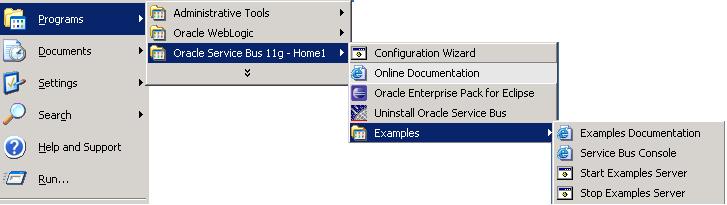
Oracle Service Busのインストール後、『Oracle Fusion Middleware Oracle Service Busデプロイメント・ガイド』の「はじめに」の章を参照してください。